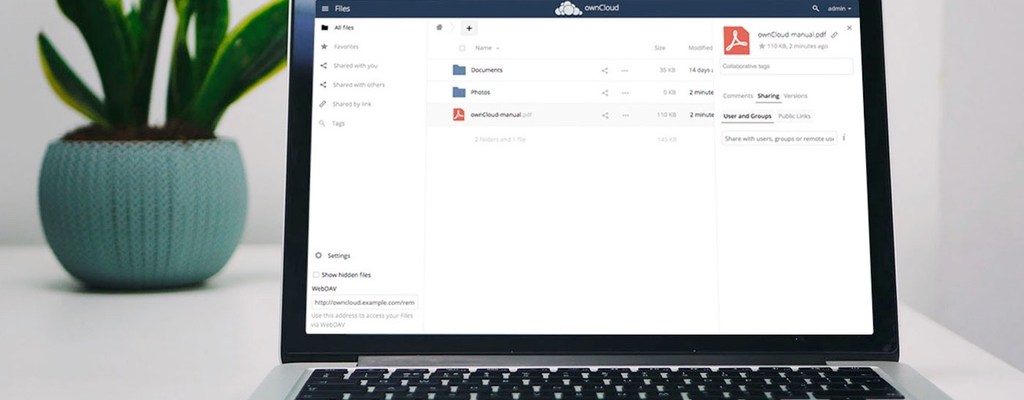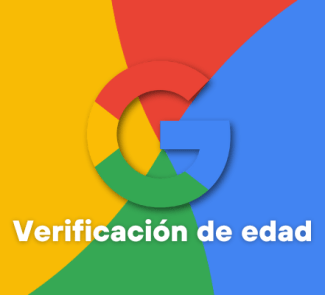Repasamos cómo instalar y configurar ownCloud para convertir tu computadora en una nube personal donde guardar y compartir archivos.
Estamos tan acostumbrados a que nuestros archivos estén siempre ahí con ayuda de Google Drive, iCloud, Dropbox o Mega, que no somos conscientes de lo que esto supone a nivel técnico.
Antes de la nube debíamos llevar nuestros documentos en pendrives o discos externos, pero ahora basta con subirlos a un servidor a kilómetros de distancia para tenerlos disponibles en tu smartphone, tablet y en varias computadoras a la vez.
Además, gracias a soluciones como ownCloud cualquiera es capaz de montar su propia nube personal. Sólo necesitas un ordenador conectado a Internet.
Veamos cómo instalar y configurar nuestro propio servidor online con ownCloud.
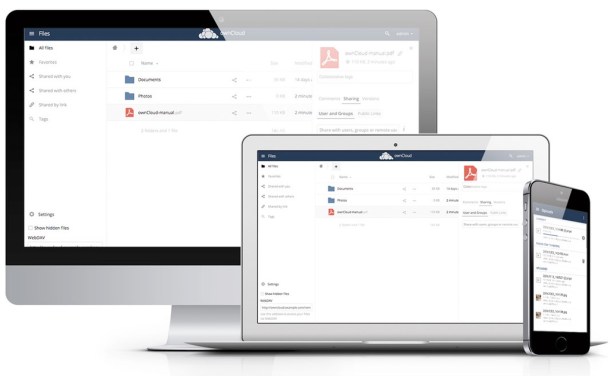
Instalando el servidor
Como suele ser habitual en este tipo de herramientas, ownCloud tiene dos versiones. La primera se instala en la computadora que hará de anfitriona y, la segunda, se instala en los dispositivos que sincronizarán sus archivos con el anfitrión.
En el caso de ownCloud Server, sólo está disponible para Linux, por lo que tendremos que instalar una de sus distribuciones en la computadora que hará de servidor.
Si has reaprovechado un PC abandonado, puedes hacer una instalación limpia a partir de un CD, DVD o USB donde hayas grabado una imagen de Linux compatible con ownCloud, como Debian, Ubuntu, Fedora, openSUSE, RedHat Enterprise Linux o CentOS.
Si tu PC ya cuenta con Windows, puedes hacer una instalación adicional. La mayoría de instaladores de Linux actuales permiten reubicar Linux sin perder Windows. Y si no quieres complicaciones, puedes crear una máquina virtual de Linux dentro de tu Windows habitual. Es más, ownCloud ofrece imágenes preconfiguradas de ownCloud Server para ESX, VMware o VirtualBox.
Antes de instalar ownCloud Server, deberemos instalar software adicional que encontrarás fácilmente con el gestor de aplicaciones que emplee la distribución Linux que elijas.
Sin embargo, en distribuciones como Ubuntu, Debian u openSUSE, el paquete de instalación de ownCloud Server se encargará de instalar a su vez el software adicional necesario.
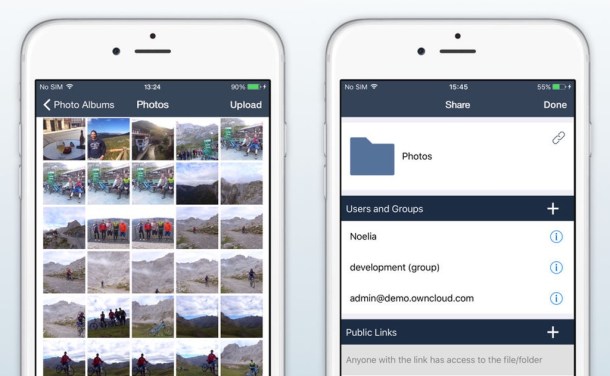
Configurando el servidor
Una vez hemos instalado ownCloud Server, el último paso consiste en iniciar la “Installation Wizad”, es decir, poner en marcha el servidor propiamente dicho.
Para hacerlo, abrimos un navegador cualquiera y escribimos la dirección http://localhost/owncloud y luego indicamos el nombre y contraseña de nuestra cuenta de administrador, necesario para configurar en el futuro nuestro servidor personal.
El resto de opciones de configuración estarán disponibles vía navegador, lo que incluye los permisos para sincronizar y compartir archivos, el cifrado de los mismos, límites y otros aspectos que queramos controlar.
Instalando el cliente
Ya tenemos nuestro propio servidor en la nube. Ahora, para acceder a él desde otros dispositivos, necesitaremos instalar la versión cliente de ownCloud, disponible en Windows, Mac, Linux, iOS y Android.
La instalación del cliente es más sencilla, ya que se realiza como cualquier otra aplicación. Una vez instalado el cliente, iniciamos sesión con la cuenta de usuario que hayamos creado previamente en ownCloud Server.
Entre otras cosas, es posible sincronizar archivos, subirlos manualmente, compartir carpetas y documentos con otros usuarios, etc. Encontrarás más información en la documentación, muy completa pero en inglés, de ownCloud.